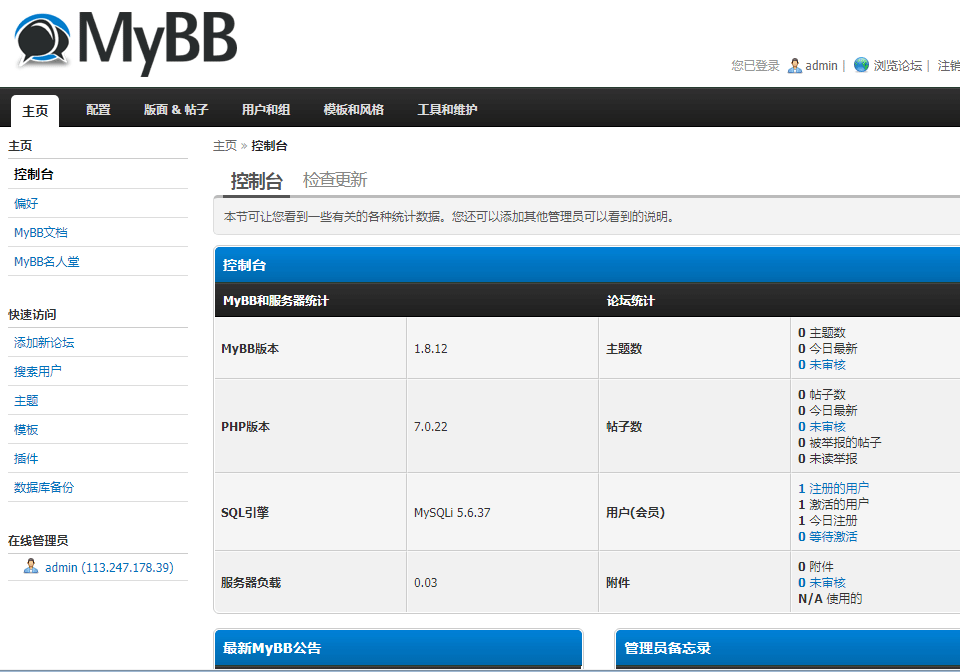mybb服务器重装系统,MyBB自定义安装
### MyBB自定义安装
在开始MyBB的安装之前,建议完成如下事情:
* 浏览器访问:[http://公网ip/9panel](http://公网ip/9panel) ,快速了解镜像的使用
* 通过phpMyAdmin将数据库默认的root密码修改成您自己的密码,并牢记密码
* 通过域名控制台解析域名(增加一个A记录指向服务器IP),并测试是否成功
#### Lcm安装准备(非必须)
> 如果您使用的是MyBB镜像,如下忽略,直接阅读MyBB安装向导
1. 通过phpMyAdmin增加一个数据库mybb
2. 下载MyBB官方源码,本地解压
3. 通过WinSCP上传MyBB源码到/data/wwwwroot/default目录
4. 运行权限拥有者命令
```
chown -R apache.apache /data/wwwroot/default
```
5. 进入MyBB安装向导
#### MyBB安装向导
1. 本地浏览器访问:[http://域名](http://域名)_** **_或_ _[http://公网IP](http://公网IP)_** **_进入安装向导(首选域名访问方式安装) 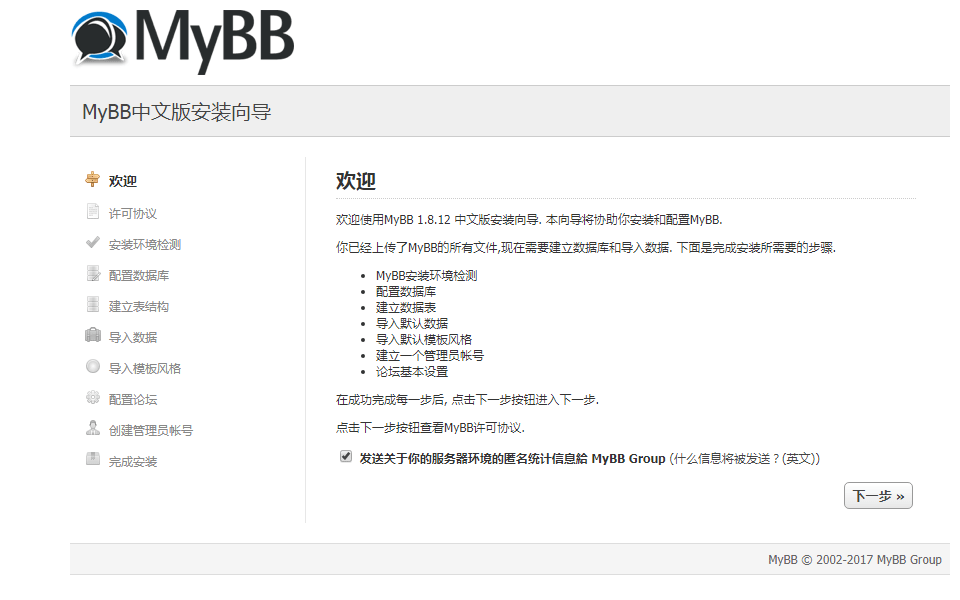
2. 系统通过许可协议、环境检测之后,进入配置数据库界面(默认数据库为:mybb,默认用户名和密码参考本文档”常用账号与密码说明“章节) 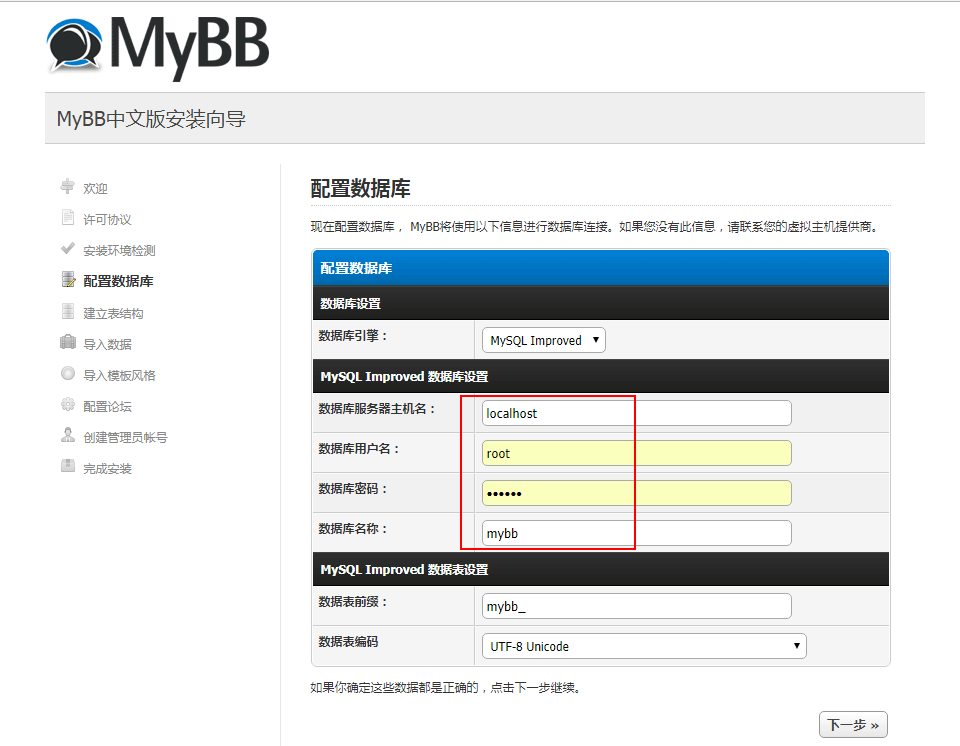
3. 继续下一步,直至进入如下的配置论坛步骤,然后下一步 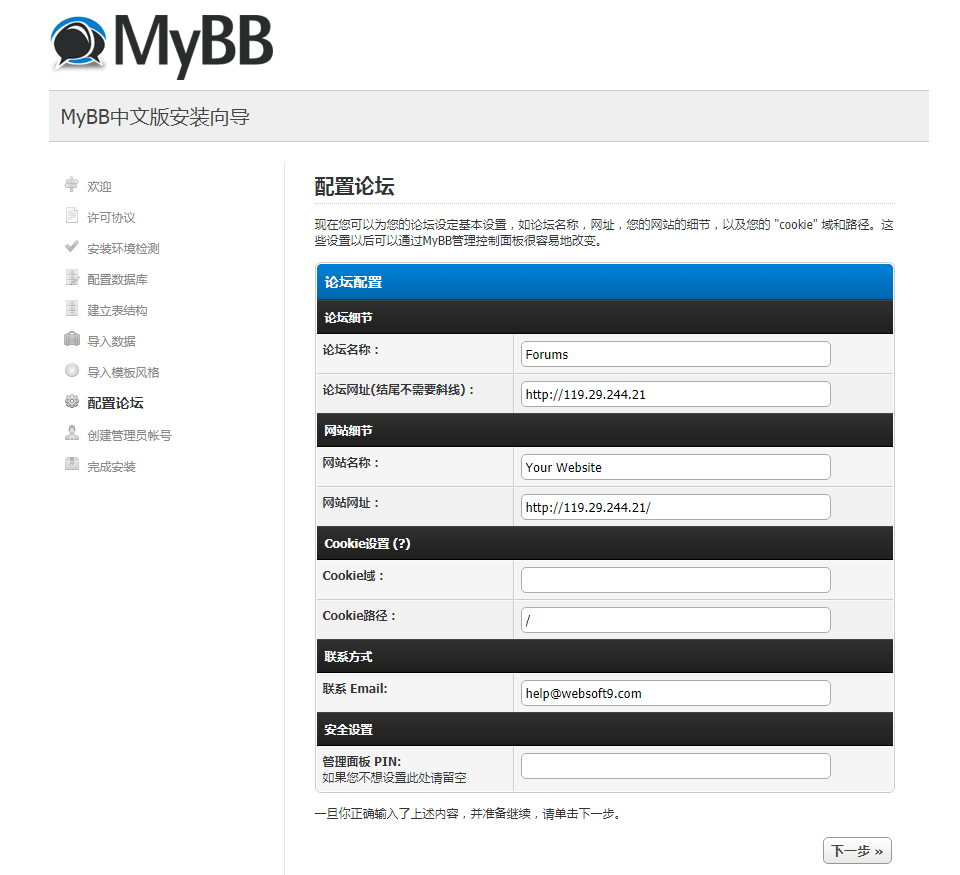
4. 进入填写管理员信息步骤,设置并牢记之,然后进入下一步 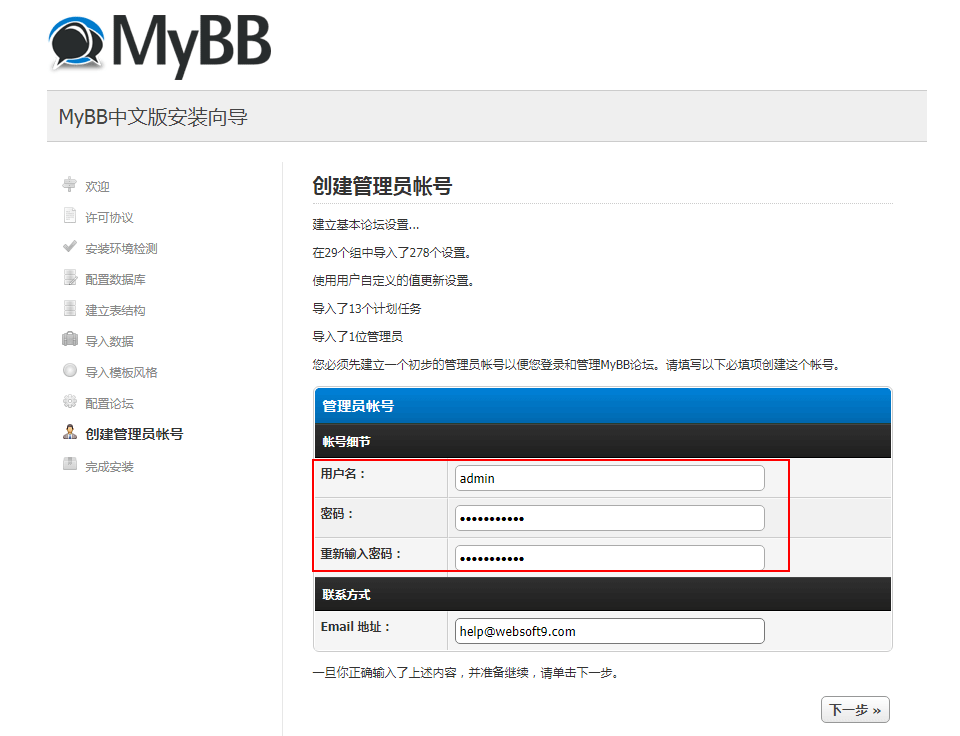
5. 完成安装,获得安装成功的提示 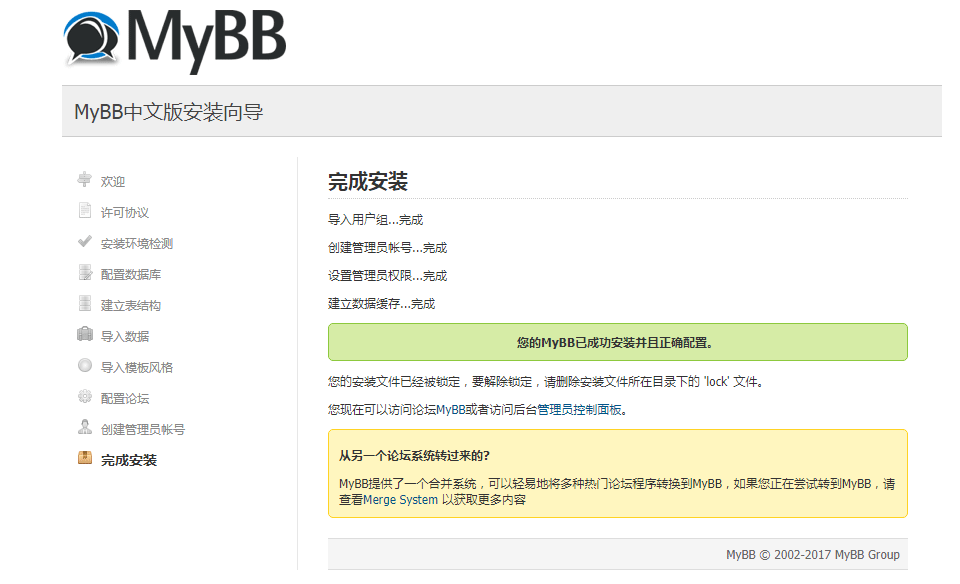
6. 进入根提示进入系统后台(/admin),体验系统的完整功能 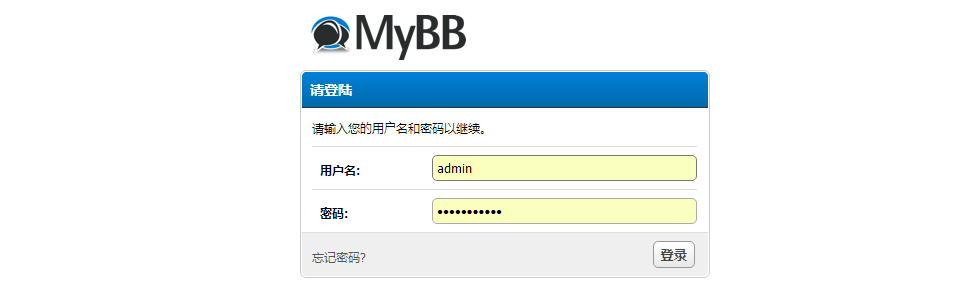
7. 开始体验后台